错误代码651怎么解决?解决方法有哪些?
- 电脑技巧
- 2024-11-23
- 55
- 更新:2024-11-08 18:07:21
在使用Windows系统时,可能会遇到各种各样的错误代码,其中错误代码651是一个常见的问题。当系统提示错误代码651时,用户的网络连接将受到影响,无法正常连接到互联网。为了帮助用户解决这一问题,本文将提供一些有效的解决方法。

1.什么是错误代码651

错误代码651是指在Windows系统中连接宽带或VPN时遇到的一种错误。它表示系统无法建立所需的拨号连接,导致用户无法访问互联网。
2.检查网络物理连接
在解决错误代码651之前,首先需要确保网络物理连接正常。检查您的网线是否插好,路由器或调制解调器是否正常工作,并确保所有相关设备均正确连接。
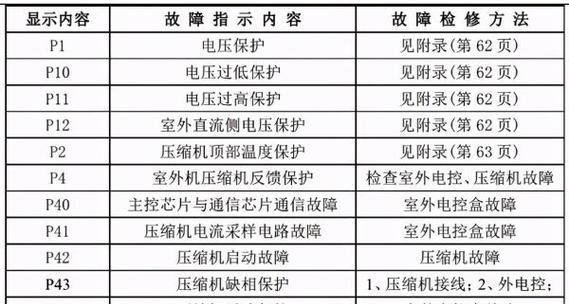
3.重新启动调制解调器和路由器
尝试重新启动调制解调器和路由器,有时这可以解决错误代码651。断开电源,等待几分钟后再重新插上电源,然后等待设备重新启动。
4.更新网络适配器驱动程序
错误代码651可能与过时的网络适配器驱动程序有关。打开设备管理器,找到网络适配器,右键单击并选择“更新驱动程序”。如果有可用的更新,安装它们并重新启动计算机。
5.禁用并重新启用网络适配器
有时禁用并重新启用网络适配器也可以解决错误代码651。在网络和共享中心,找到适配器设置,右键单击您正在使用的适配器,选择“禁用”。然后再次右键单击并选择“启用”。
6.检查拨号设置
检查您的拨号设置以确保没有错误或遗漏。打开网络和共享中心,点击“设置新的连接或网络”,然后按照向导的指示进行操作。
7.清除缓存和重置IP
清除缓存和重置IP也可以尝试解决错误代码651。在命令提示符窗口中输入“ipconfig/flushdns”和“netshintipreset”命令,并按回车键执行。
8.执行网络故障排除工具
Windows系统提供了内置的网络故障排除工具,它可以帮助识别和解决与网络连接相关的问题。打开控制面板,搜索并运行“网络故障排除工具”,按照指示进行操作。
9.禁用安全软件和防火墙
安全软件和防火墙有时会干扰网络连接,导致错误代码651的出现。尝试禁用您的安全软件和防火墙,然后再次尝试连接网络。
10.重置网络设置
如果所有尝试都失败了,可以尝试重置网络设置来解决错误代码651。在命令提示符窗口中输入“netshwinsockreset”和“netshintipresetreset.log”,然后按回车键执行。
11.安装最新的Windows更新
错误代码651可能是由于系统中的某些错误引起的。确保您的Windows系统已安装最新的更新,打开Windows更新并安装所有可用的更新。
12.联系网络服务提供商
如果您尝试了上述所有方法仍然无法解决错误代码651,那么可能是网络服务提供商的问题。联系您的网络服务提供商,并向他们报告此问题,以寻求进一步的帮助和支持。
13.重新安装网络适配器
在某些情况下,重新安装网络适配器可能是解决错误代码651的最后一个选择。打开设备管理器,找到网络适配器,右键单击并选择“卸载设备”。然后重新启动计算机,让系统重新安装适配器。
14.检查操作系统兼容性
错误代码651有时也可能与操作系统的兼容性有关。确保您的系统符合网络连接所需的最低操作系统要求,并更新到最新的服务包和补丁。
15.寻求专业帮助
如果您尝试了所有方法仍然无法解决错误代码651,那么可能需要寻求专业的技术支持。联系您的计算机维修专家或Windows系统服务提供商,寻求他们的帮助和建议。
当遇到错误代码651时,不必过于担心。通过检查网络物理连接、重新启动调制解调器和路由器、更新网络适配器驱动程序等一系列方法,您很可能能够解决这个问题。如果所有方法都不起作用,不要犹豫寻求专业帮助。记住,解决问题的关键是耐心和细心。















